OneDrive에서 이전 버전의 파일 복원

Microsoft의 온라인 클라우드 스토리지 인 OneDrive플랫폼을 사용하면 파일을 저장할 수있을뿐만 아니라 문서를 준비 할 때 다른 사용자와 공동 작업 할 수도 있습니다. Word Online과 같은 서비스에 내장 된 문서 제작 기능을 사용하는 경우 어떤 이유로 든 이전 버전으로 파일을 복원해야하는 경우가 있습니다. 이를 수행 할 수있는 몇 가지 방법이 있습니다.
OneDrive의 버전 기록 기능을 사용하여 파일 복원
먼저 OneDrive에 로그인 한 다음 복원 할 파일 위치로 이동하십시오. 파일을 선택한 다음 줄임표로 표시되는 추가 조치 메뉴 (…)를 클릭하십시오. 클릭 버전 기록 메뉴; Word Online에서 문서가 열립니다.
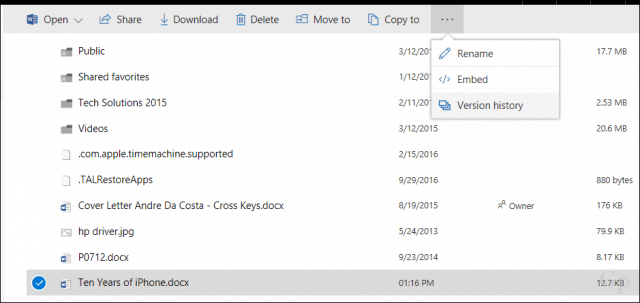
Word Online에서는 현재 및 이전 버전의 문서가 창에 표시됩니다. 이전 버전으로 돌아가려면 해당 버전을 클릭하십시오.
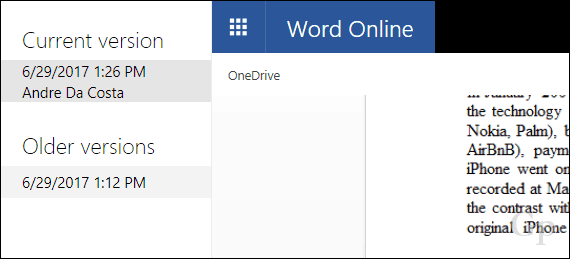
OneDrive에서 문서를 열 수도 있습니다.2016 년 단어와 비슷한 기능에 액세스하십시오. 활동 메뉴를 클릭 한 후 파일의 이전 버전을 선택하십시오. 이 기능은 인터넷에 연결된 경우에만 액세스 할 수 있습니다.
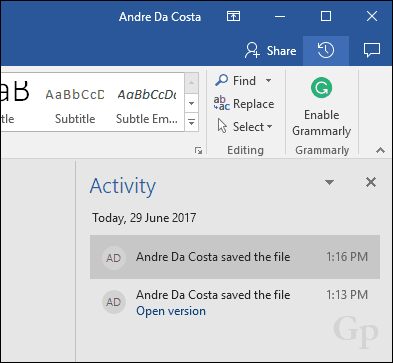
당신의 파일 기록 백업을 유지하는 경우OneDrive 폴더에서는 Windows Vista에 처음 도입 된 기본 제공 이전 버전 기능을 사용할 수 있습니다. 파일을 마우스 오른쪽 버튼으로 클릭하고 속성을 클릭하고 이전 버전 탭을 선택한 다음 파일의 이전 버전을 선택하십시오. 복원 또는 분할 메뉴에서 복원 대체 위치를 선택할 수 있습니다파일을 저장하십시오. 파일 히스토리가 나올 수 있으므로이 기능은 파일을 복원하는 첫 번째 옵션으로 고려하지 말아야 할 기능입니다.
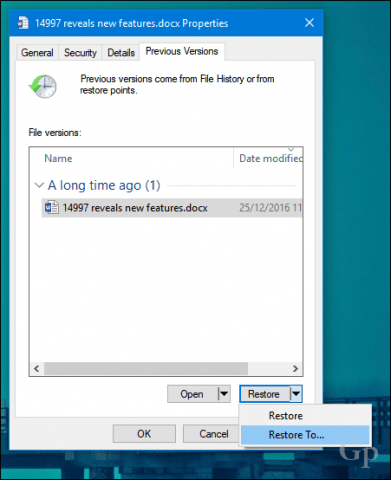
파일 복원에 대한 간단한 설명입니다.OneDrive에서. Windows 10에 대한 포괄적 인 백업 안내서를 확인하십시오. 또한 OneDrive에서 삭제 된 파일을 복원하는 방법에 대한 Brian의 기사를 살펴보십시오. Word 2016의 공동 작업 기능에 대한 기사를 확인할 수도 있습니다.
의견에 의견을 공유하고 의견을 알려주십시오.










코멘트를 남겨주세요